Start vandaag nog jouw gratis proefperiode van 21 dagen

Home » Handleiding
/ Handleiding / Conscribo boekhouding / Inrichting en beheer / Omzetbelasting (BTW)
|
|||||||
|
Artikelen bij: Omzetbelasting (BTW)
Op het moment dat u gebruik maakt van het product 'Conscribo' kunt u uw BTW administratie en aangifte beheren in uw boekhoudpakket.
Over het gebruik van BTW in uw administratie kunt u lezen in het onderdeel » Werken met BTW Allereerst dient u hiervoor een BTW administratie aan te maken. Het is hierbij geen probleem dat u bijvoorbeeld al een bestaande administratie zonder BTW heeft. Om een BTW administratie aan te maken logt u als gebruiker met beheerdersrechten in, in uw administratie, en gaat u in het menu 'Instellingen' naar 'BTW instellingen'. Als u nog geen BTW administratie heeft, klikt u er op om de BTW administratie aanmaken. Conscribo vraagt u nu vanaf wanneer u deze wilt starten: 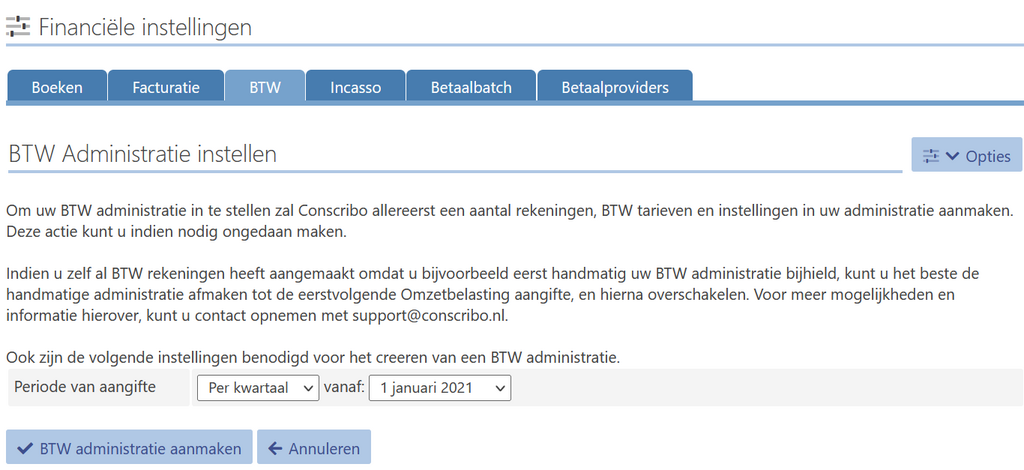 U krijgt nu de vraag vanaf wanneer u uw Omzetbelasting wilt gaan bijhouden en hoe vaak u uw aangifte doet (1). Het is verstandig om de BTW administratie te starten op een tijdstip waarop u ook echt in staat bent om alle boekingen waar van toepassing met BTW te boeken zodat uw volledige boekhouding met BTW werkt. Klik nu op BTW administratie aanmaken om verder te gaan (2). De BTW instellingen
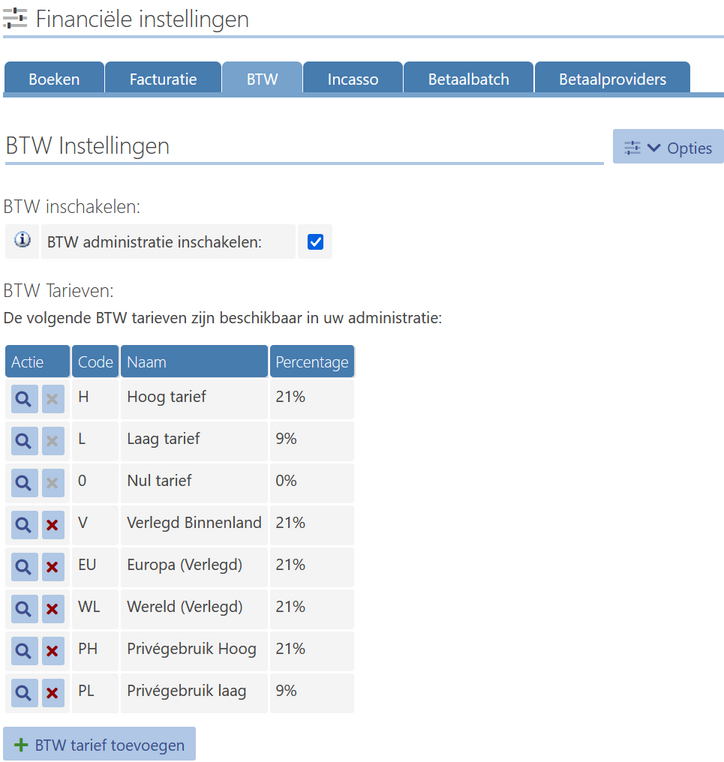 Dit zijn de instellingen die bij het BTW beheer horen. De BTW groepen die op deze afbeelding staan, zijn in nieuwe administraties de standaard tarieven. Over het werken met de verschillende BTW tarieven leest u meer hier: » BTW Tarieven BTW rekeningen
In het verleden was het zo dat Conscribo voor elk BTW tarief, ongelijk aan 0%, een aparte balansrekening. Deze rekeningen worden gebruikt voor bijhouden van de af te dragen en te vorderen bedragen in uw boekhouding. Conscribo beheert deze rekeningen volledig automatisch. Het is onverstandig om zelf boekingen van en naar deze rekening te doen. Overigens zijn de boekregels die het systeem boekt op deze rekeningen in het kader van de leesbaarheid, alleen zichtbaar in de balans, en niet in het journaal, tenzij u hier specifiek op zoekt. Uw rekeningschema voor de BTW balansrekeningen, zou er als volgt uit kunnen zien: 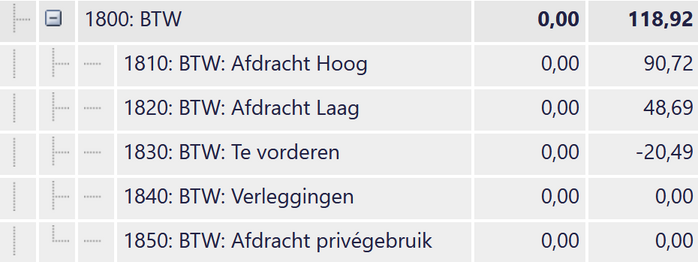 | |||||||
